Búsqueda de código funcional
Azure DevOps Services | Azure DevOps Server 2022: Azure DevOps Server 2019
Busque el código que necesita más rápido con la búsqueda de código funcional. En este artículo se explica cómo refinar la búsqueda entre repositorios mediante tipos de código y otras funciones con la extensión Marketplace de
Prerrequisitos
- Niveles de acceso:
- Acceso básico:
- Para usar la búsqueda de código, tenga al menos acceso básico.
- Para acceder al código de un proyecto privado, tenga al menos acceso básico.
- Acceso de parte interesada:
- Los usuarios con acceso a partes interesadas no tienen acceso al código, por lo que no pueden buscar código.
- Los usuarios con acceso de partes interesadas para un proyecto público tienen acceso completo al código, por lo que pueden buscar código.
- Acceso básico:
- Resultados de búsqueda:
- Resultados basados en acceso: Al buscar en toda la organización o colección, solo se muestran los resultados para los que un miembro del proyecto tiene acceso.
- Niveles de acceso:
- Acceso básico:
- Para usar la búsqueda de código, tenga al menos acceso básico.
- Para acceder al código de un proyecto privado, tenga al menos acceso básico.
- Acceso de parte interesada:
- Los usuarios con acceso a partes interesadas no tienen acceso al código, por lo que no pueden buscar código.
- Acceso básico:
- Resultados de búsqueda:
- Resultados basados en el acceso: Al buscar en toda la organización o colección, solo se muestran los resultados a los que tiene acceso un miembro del proyecto.
- Herramientas:
- Instale Code Search.
Procedimientos recomendados de búsqueda de código
- Inicio amplio: Comience con una búsqueda amplia y, a continuación, use operadores de filtro para restringirlo por proyecto, repositorio, ruta de acceso, nombre de archivo, etc.
- Use caracteres comodín y operadores booleanos : si no conoce el término exacto, use caracteres comodín para ampliar su búsqueda y operadores booleanos para ajustarla.
- Mantener el puntero para obtener más información: Para obtener más información sobre un elemento de código, mantenga el puntero sobre él y use el menú contextual para buscar ese texto en todos los proyectos y archivos.
- funcionalidad de código de seguimiento: Use el menú contextual para buscar elementos relacionados como definiciones y referencias en un archivo o en los resultados de búsqueda para realizar un seguimiento de cómo funciona el código.
- Usar filtros de tipo de código: Para buscar la implementación de una API u otro elemento de código, use filtros de tipo de código para buscar tipos de código específicos, como:
- Definiciones
- Referencias
- Funciones
- Comentarios
- Instrumentos de cuerda
- Espacios de nombres y más
Nota
La búsqueda de código no funciona para repositorios bifurcados.
Funciones para buscar tipos específicos de código
Para crear la consulta más rápido, elija funciones y palabras clave en la lista desplegable a medida que escriba texto. Seleccione Mostrar más para ver todas las opciones. Puede combinar diferentes funciones según sea necesario.
También puede usar filtros de la columna izquierda para restringir la búsqueda. Mostrar más muestra todas las funciones y palabras clave.
O bien, puede escribir las funciones y los parámetros en el cuadro de búsqueda. En la tabla siguiente se enumeran las funciones para buscar tipos o miembros específicos en el código de C#, C, C++, Java y Visual Basic.NET.
| Para buscar código en el que findThis aparece como... | ... buscar argumento arg:findThis |
|---|---|
| Argumento | arg:findThisDeprecated in July 2019 |
| Tipo base | basetype:findThis |
| Función de llamada | caller:findThisDeprecated in July 2019 |
| Definición o declaración de clase | class:findThis |
| Declaración de clase | classdecl:findThisMerged with class: |
| Definición de clase | classdef:findThisMerged with class: |
| Comentario | comment:findThis |
| Constructor | ctor:findThisMerged with method: |
| Declaración | decl:findThis |
| Definición | def:findThis |
| Destructor | dtor:findThisMerged with method: |
| Enumerador | enum:findThis |
| Extern | extern:findThisDeprecated in July 2019 |
| Campo | field:findThis |
| Función Friend | friend:findThisDeprecated in July 2019 |
| Función | func:findThisMerged with method: |
| Declaración de función | funcdecl:findThisMerged with method: |
| Definición de función | funcdef:findThisMerged with method: |
| Global | global:findThisDeprecated in July 2019 |
| Encabezado | header:findThisDeprecated in July 2019 |
| Interfaz | interface:findThis |
| Macro | macro:findThis |
| Definición de macro | macrodef:findThisMerged with macro: |
| Referencia de macro | macroref:findThisMerged with macro: |
| Método | method:findThis |
| Declaración de método | methoddecl:findThisMerged with method: |
| Definición del método | methoddef:findThisMerged with method: |
| Namespace | namespace:findThis |
| Propiedad | prop:findThis |
| Referencia | ref:findThis |
| Literal de cadena | strlit:findThis |
| Estructura | struct:findThisMerged with type: |
| Declaración de estructura | structdecl:findThisMerged with type: |
| Definición de estructura | structdef:findThisMerged with type: |
| Argumento de plantilla | tmplarg:findThisDeprecated in July 2019 |
| Especificación de plantilla | tmplspec:findThisDeprecated in July 2019 |
| Tipo | type:findThis |
| Definición de tipo | typedef:findThisMerged with type: |
| Unión | union:findThisDeprecated in July 2019 |
Funciones para seleccionar proyectos, repositorios, rutas de acceso y archivos
Las funciones facilitan la búsqueda a ubicaciones especificadas, tipos específicos de archivos dentro de estas ubicaciones o nombres de archivo especificados. Restrinja la búsqueda a una ubicación específica mediante los filtros de proj, repoo path. Combine y haga coincidir con las siguientes funciones según sea necesario.
| Uso | Ejemplo |
|---|---|
| Busque todas las apariciones de la palabra QueueJobsNow en el proyecto Fabrikam. | QueueJobsNow proj:Fabrikam |
| Busque todas las apariciones de la palabra QueueJobsNow en el repositorio contoso. | QueueJobsNow repo:Contoso |
| Busque todas las apariciones de la palabra QueueJobsNow en la ruta VisualStudio/Services/Framework y sus subrutas. | QueueJobsNow path:VisualStudio/Services/Framework |
| Busque todas las apariciones de la palabra QueueJobsNow en la ruta */Doc*/Framework/* y */Doc*/*/*/Framework/* y sus subdirectorios. El patrón de globbing (**) coincide con cero o más caracteres en varios segmentos. Por ejemplo, path:**/Doc**/Framework también coincide con abc/DocTest/gh/ijk/mnop/Framework/ | QueueJobsNow path:**/Doc**/Framework |
| Busque todas las apariciones de la palabra QueueJobsNow en la ruta de acceso */Doc*/Framework/* y sus subrutas y nombre de archivo Test*.txt (Usar patrón de Globbing **). Por ejemplo, path:**/Doc**/Framework/**/Test*.txt coincide también con abc/def/DocA/gh/Framework/TestMisc.txt | QueueJobsNow path:**/Doc**/Framework/**/Test*.txt |
| Incluya el argumento en el filtro entre comillas dobles si contiene un espacio. | QueueJobsNow path:"VisualStudio/Windows Phones and Devices/Services" |
| Busque todas las apariciones de la palabra QueueJobsNow en todos los archivos donde el nombre de archivo comienza con queueRegister. | QueueJobsNow file:queueRegister* |
| Busque todos los archivos con el nombre QueueRegister sin una extensión. Use comillas para buscar archivos sin extensiones. | file:"queueRegister" |
| Busque todas las apariciones de la palabra QueueJobsNow solo en archivos de código fuente de C#. Una cadena de búsqueda de texto sin formato que no incluye funciones de tipo de archivo también busca archivos donde la cadena coincide con parte del nombre de archivo. | QueueJobsNow ext:cs |
Buscar elementos relacionados u otros términos
Code Search le permite expandir interactivamente la búsqueda en función de los resultados anteriores. Por ejemplo, puede ampliar la búsqueda a archivos relacionados cuando esté realizando el seguimiento o depurando código.
Haga clic con el botón derecho en un término en el archivo e inicie una nueva búsqueda de otros archivos con el mismo término. Puede buscarlo como texto o como definición o referencia si es un nombre de objeto.
Para obtener más información, consulte Introducción a las búsquedas.
Más operaciones de búsqueda de código
Aquí hay algunas funciones más de búsqueda de código. Puede buscar tipos de código en archivos de C#, C, C++, Java y Visual Basic.NET. Para abrir los resultados de la búsqueda en una nueva pestaña, seleccione Ctrl + Entrar en el cuadro de búsqueda principal. Para cambiar a la nueva pestaña de Google Chrome, seleccione Ctrl + Mayús + Intro.
| Uso | ejemplo |
|---|---|
| Buscar todos los comentarios | Historia:Palabra clave |
| Buscar todas las apariciones de comentarios marcados como "ToDo" en su código | Seleccione comment: y escriba todo |
| Buscar en ubicaciones específicas, como dentro de una ruta de acceso determinada | Usar una cadena de búsqueda como Driver path:MyShuttle/Server |
| Buscar archivos por nombre o simplemente por extensión de archivo | Driver file:GreenCabs.cs. La cadena de búsqueda error ext:resx podría ser útil si desea revisar todas las cadenas de error del código. Incluso si la cadena de búsqueda de texto sin formato coincide con parte de un nombre de archivo, el archivo aparece en la lista de archivos encontrados. Esta búsqueda funciona sin hacer coincidir funciones específicas de tipo de archivo. |
Búsqueda de proyectos y repositorios de Git
Un proyecto de Git tiene una lista de repositorios. Para ampliar la búsqueda, marque las casillas del proyecto y del repositorio. Puede buscar en todos o más proyectos, o en menos proyectos y repositorios. Si hay muchos proyectos o repositorios, seleccione Mostrar más para verlos todos.
La búsqueda de código puede indexar diferentes ramas en un repositorio de Git. Solo indexa archivos en la rama predeterminada de los repositorios de Git de forma predeterminada. La rama predeterminada es 'main'. Para indexar otras ramas, vaya a la pestaña Opciones en la sección Repositorios de la página de configuración del proyecto.
Nota
De forma predeterminada, la búsqueda de código busca la cadena especificada en la rama principal o predeterminada de un repositorio. Sin embargo, puede restringir la búsqueda especificando un filtro para una rama específica.
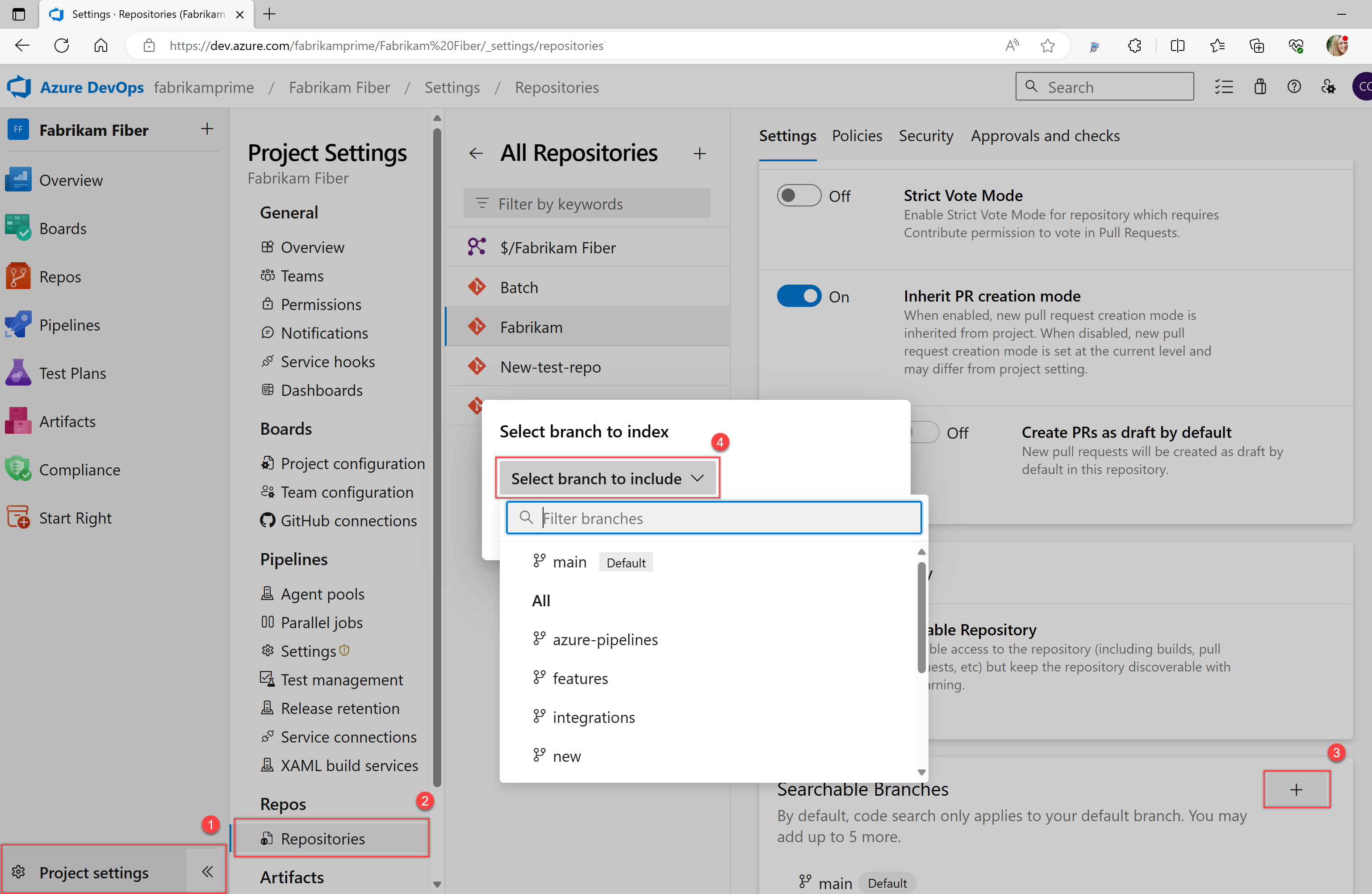
Buscar proyectos de TFVC
Los proyectos de TFVC solo muestran las carpetas que puede leer. No puede ver ningún otro proyecto o carpeta. Para filtrar la búsqueda, elija carpetas del árbol.
Sugerencia
Búsqueda de código guarda tus últimas configuraciones, como el proyecto y el repositorio o la ruta en la que buscaste. Cuando quiera buscar en otro ámbito, seleccione Borrar todos los vínculos para desactivar las casillas y buscar en todos los proyectos. La búsqueda de código resalta las primeras 100 visitas o coincidencias en los archivos de destino en el panel de resultados.
Buscar código con la API REST
Puede usar las API para ampliar o complementar las funcionalidades enumeradas en este artículo. Para obtener información sobre la búsqueda de código con la API REST, consulte Capturar resultados de búsqueda de código.